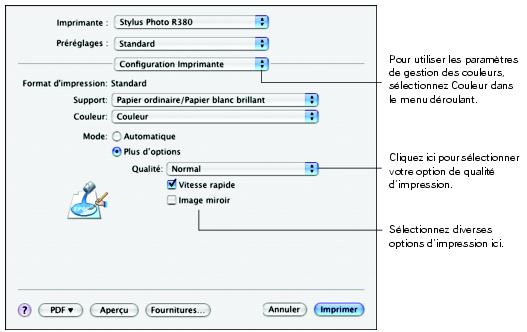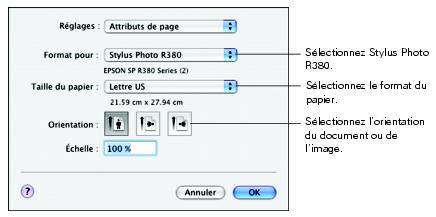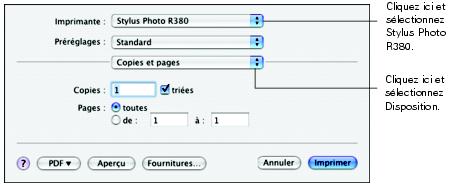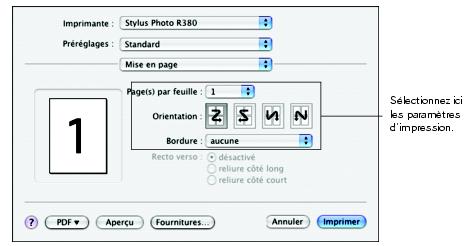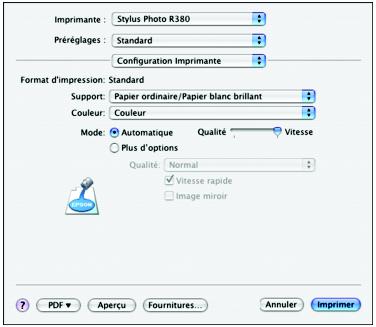- Ouvrez le menu Fichier et sélectionnez Format d'impression. La fenêtre suivante s'affiche :
- Sélectionnez Stylus Photo R380 dans le menu déroulant Format pour.
- Sélectionnez la taille du papier. Pour l'impression sans marges, sélectionnez un format de support indiquant Bac feuille à feuille - Sans marges. Voyez Impression de photos sans marges pour les détails.
- Sélectionnez
 portrait ou
portrait ou  paysage comme paramètre d'orientation.
paysage comme paramètre d'orientation. - Cliquez sur OK.
- Ouvrez le menu Fichier et sélectionnez Imprimer. Une fenêtre comme celle-ci s'affiche :
- Sélectionnez Stylus Photo R380 dans le menu déroulant Imprimante.
- Sélectionnez Configuration Imprimante dans le menu déroulant.
- Sélectionnez au besoin les paramètres d'impression suivants :
- Selon vos paramètres, il se peut que d'autres options soient proposées dans le menu contextuel :
- Copies et pages : Sélectionnez le nombre d'exemplaires que vous désirez imprimer ou une série de pages.
- Disposition : Sélectionnez les options de mise en page.
- Programmateur : Programmez votre travail pour l'impression à un moment ultérieur.
- Gestion du papier : Sélectionnez les options d'impression de page, comme Inverser l'ordre des pages.
- ColorSync ou Gestion des couleurs : Sélectionnez ColorSync® ou réglez le contrôle des couleurs, modifiez le paramètre gamma ou désactivez les réglages de couleurs effectués par le logiciel d'impression.
- Page de couverture : Pour imprimer une page couverture avant votre document ou photo.
- Extension : Agrandissez ou réduisez la taille d'image pour une impression sans marges. Voyez Impression de photos sans marges pour les détails.
- Paramètre Extension : Pour accroître l'espace entre la platine et la tête d'impression lorsque les feuilles et les enveloppes sont souillées d'encre.
- Résumé : Affichez une liste de toutes vos sélections.
- Pour sauvegarder vos sélections en vue d'une utilisation ultérieure, sélectionnez Enregistrer sous dans le menu contextuel Préréglages.
- Cliquez sur Imprimer.
- Pour contrôler la progression de vos travaux d'impression, cliquez sur l'icône d'imprimante
 lorsqu'elle s'affiche au bas de votre bureau.
lorsqu'elle s'affiche au bas de votre bureau. - Une fois que vous avez terminé, fermez la fenêtre ou le Centre d'impression.
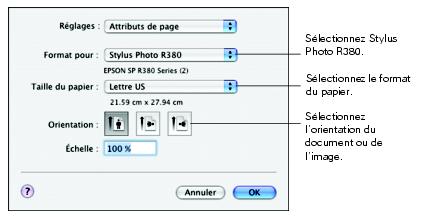
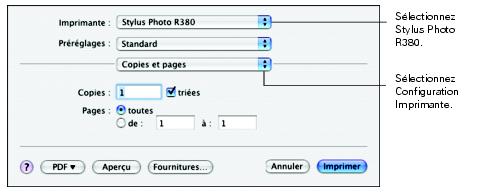

Remarque :
Pour plus d'information au sujet des paramètres d'impression, cliquez sur le bouton ?.
Le paramètre Qualité sur cet écran vous offre le meilleur rapport qualité/vitesse pour la plupart des travaux d'impression. Pour obtenir la meilleure qualité possible (Photo RPM) sur certains supports, cliquez sur le bouton Plus d'options et voyez Personnalisation des paramètres d'impression Macintosh.
Mac OS X n'offre pas la fonction de correction automatique des photos.
Si vous utilisez OS X 10.2.x, cliquez plutôt sur l'icône ![]() Centre d'impression, puis double-cliquez sur Stylus Photo R380 dans la fenêtre Liste des imprimantes.
Centre d'impression, puis double-cliquez sur Stylus Photo R380 dans la fenêtre Liste des imprimantes.
Une fenêtre comme celle-ci s'affiche :

Au besoin, vous pouvez effectuer une des opérations suivantes pendant le suivi de la progression de votre travail d'impression :